Trong Windows 10, có hai bộ cài đặt bảo mật và chia sẻ mặc định khi bạn kết nối với mạng có dây hoặc không dây là Public ( công cộng ) và Private ( riêng tư ) Cài đặt này khá đơn giản. Các mạng riêng có trong nhà hoặc văn phòng của bạn, trong khi các mạng công cộng ở khắp mọi nơi-cửa hàng cà phê, sân bay, thư viện, v.v.
Đặt cấu hình mạng của bạn trong Windows 10 sang Public hoặc Private
Khi bạn kết nối với mạng, Windows sẽ hỏi bạn loại mạng nào và những cài đặt nào bạn muốn sử dụng. Nếu bạn không nhớ làm điều này, hoặc bạn thay đổi ý định về cách bạn muốn điều trị một mạng, sau đó bạn có thể chuyển đổi nó.
Làm thế nào để thay đổi một mạng không dây ( Wifi) để Public hoặc Private
Để thay đổi từ mạng công cộng sang mạng riêng và ngược lại, hãy bắt đầu bằng cách kết nối với mạng của bạn. Bạn có thể thực hiện việc này bằng cách mở biểu tượng Mạng có sẵn trong khu vực Thông báo. Chọn mạng, sau đó kết nối với nó. Sau khi kết nối, chọn nó sau đó bấm Properties .
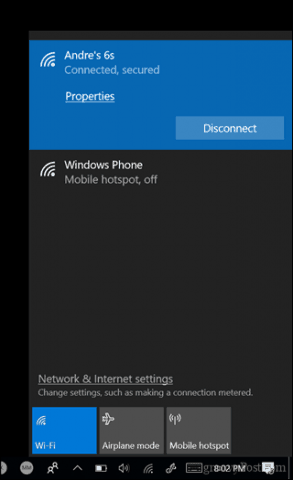
Ở đây bạn có thể thay đổi Network profile của bạn thành Công khai hoặc Riêng tư. Chọn loại phù hợp nhất với môi trường của bạn nhất
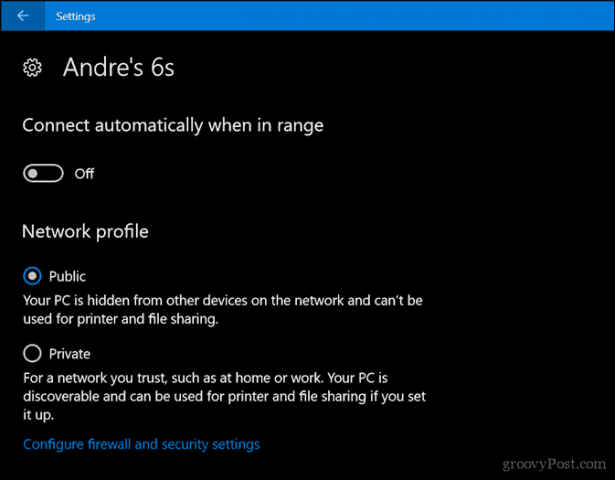
Làm thế nào để thay đổi một mạng có dây để công cộng hoặc tư nhân
Nếu bạn muốn thay đổi cấu hình mạng cho mạng có dây, mở Start> Settings> Network & Internet> Ethernet sau đó nhấp vào adapter mạng của bạn.

Sau đó chọn cấu hình bạn muốn.

Tùy chỉnh cài đặt mạng công cộng và riêng
Bạn có thể thay đổi cài đặt cho mạng công cộng hoặc mạng riêng của mình. Ví dụ: nếu bạn muốn làm cho máy tính của bạn có thể phát hiện được trên mạng công cộng (không khuyến khích) hoặc vô hiệu hóa chia sẻ tệp hoặc máy in trên mạng riêng, bạn có thể.
Start > Settings > Network & Internet, Change your network settings, chọn Sharing options

Mở rộng Riêng tư hoặc công cộng, sau đó chọn hộp radio để có các tùy chọn mong muốn như tắt phát hiện mạng, chia sẻ tệp và máy in hoặc truy cập kết nối nhóm home group.
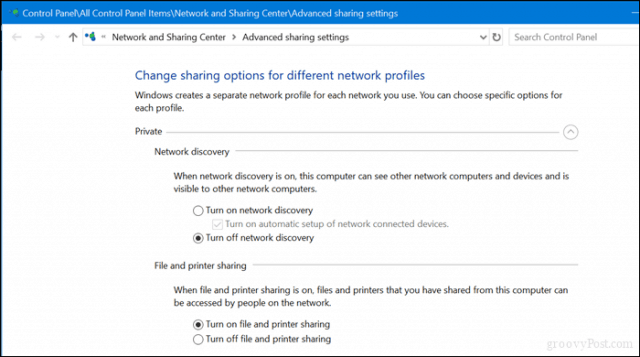
Ở đó bạn có nó, những cách dễ dàng để bảo vệ hoặc cho phép truy cập mạng của bạn. Nếu bạn muốn tìm hiểu thêm về quản lý mạng trong Windows 10
Chúc các bạn thành công





